编辑:秩名2024-08-01 14:59:56
随着日常使用谷歌浏览器,其中会留下大量的浏览数据,包括历史记录、缓存文件、Cookies等,这些信息不仅可能占用大量存储空间,还可能泄露用户的隐私,因此,定期清除谷歌浏览器的浏览数据成为了维护个人隐私安全的重要步骤,那么,如何高效地进行这一操作呢,接下来,我们将为您详细介绍谷歌浏览器清除浏览数据的具体操作方法。

1、打开谷歌浏览器,点击右上角的三个点,如下图所示。

2、点击左侧“ 隐私设置和安全性 ”,选择清除缓存数据,或者“更多工具”,在选择“清除浏览数据”,如下图所示。

3、可以选择按时间清理缓存,或者勾选你想要清理的那一部分即可,如下图所示。

上面就是谷歌浏览器清除浏览数据操作方法全部内容,快快收藏Iefans手机教程频道获得更多热门软件资讯吧,更多好用的教程记得关注我们iefans中文浏览器网站!
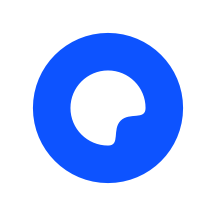
41Mb
双核浏览器
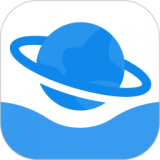
24.5MB
系统工具

47.44M
双核浏览器

19.87M
双核浏览器

14.34M
高速浏览器
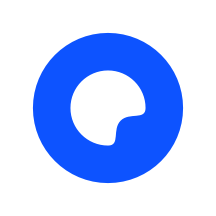
40.01MB
双核浏览器

56.32M
高速浏览器
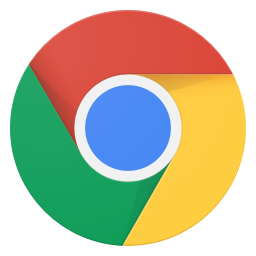
61.96MB
双核浏览器

44Mb
双核浏览器
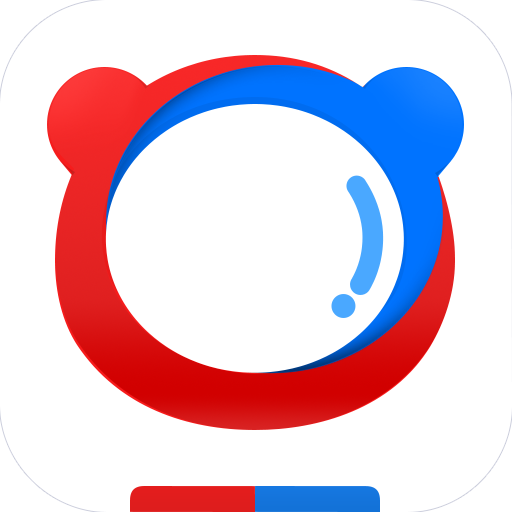
28.77M
高速浏览器

113.75KB
视频浏览器
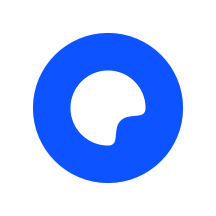
42Mb
双核浏览器

37.39MB
其他工具

512.04KB
辅助工具
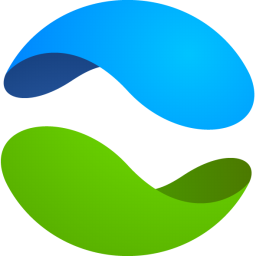
52.51MB
其他工具

63.26MB
辅助工具
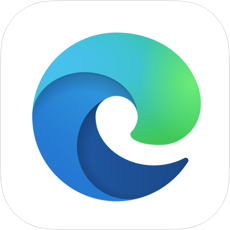
61.8MB
其他工具

53.26MB
其他工具
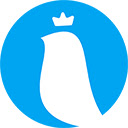
44.35MB
桌面辅助

58Mb
双核浏览器

133.5MB
双核浏览器

47.52MB
其他工具
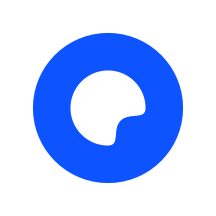
41.26MB
双核浏览器

113.75KB
视频浏览器